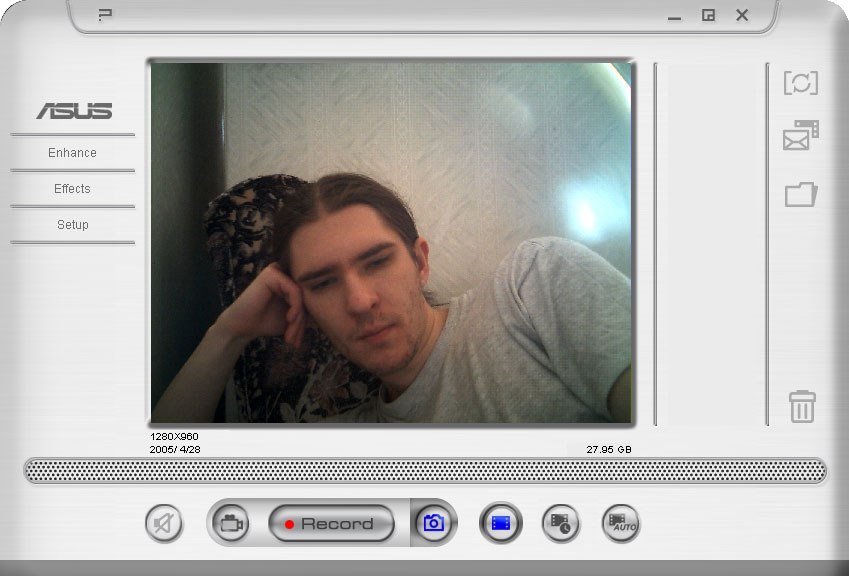วิธีเพิ่มความเร็วของเครื่องทำความเย็นในแล็ปท็อปหรือไม่?

เครื่องทำความเย็นเป็นองค์ประกอบที่สำคัญที่สุดของแล็ปท็อปหรือคอมพิวเตอร์ ช่วยระบายความร้อนให้กับอุปกรณ์ทุกชิ้นและดึงอากาศร้อนผ่านรูพิเศษ
แล็ปท็อปบางเครื่องใช้พลังงานในตัวพัดลมเพียงครึ่งเดียวและแม้แต่น้อย ระบบทำความเย็นที่อ่อนเกินไปทำให้อุปกรณ์ร้อนเกินไปซึ่งเป็นอันตรายต่อการทำงานโดยรวม ถ้าคุณเริ่มรู้สึกว่าแล็ปท็อปร้อนในระหว่างการทำงานปัญหาก็คือความเย็น
ปัจจัยนี้เกิดจากการดำเนินงานระบบไม่ได้เปิดใช้ความสามารถทั้งหมดของพัดลมเพื่อประหยัดพลังงานโดยเฉพาะ เพื่อแก้ไขปัญหานี้เป็นไปได้ด้วยตัวเองและด้านล่างเราจะพูดถึงวิธีเร่งพัดลมบนแล็ปท็อป

เพิ่มความเร็วพัดลมของพัดลม
ในการกำหนดค่าคุณจะต้องดาวน์โหลดโปรแกรม Speed Fan เปิดแอปพลิเคชันและทำตามคำแนะนำด้านล่าง
ขั้นแรกให้วิเคราะห์ค่าอุณหภูมิ ในหน้าต่างค้นหาอุปกรณ์ที่เลขอย่างมีนัยสำคัญเกินกว่าอุณหภูมิปกติ หลายต่อหลายครั้งคลิกที่ลูกศร "ขึ้น" ซึ่งเป็นเรื่องเกี่ยวกับชื่อของพัดลมในตัวอุปกรณ์ ถัดไปรอจนกว่าอุณหภูมิที่จำเป็นสำหรับเย็นคือความเร็วปกติ จากนั้นเลี้ยว (ไม่ปิด!) โปรแกรม
เป็นไปได้ว่าโปรแกรมนี้ไม่สามารถโต้ตอบได้กับระบบปฏิบัติการของคุณ ในกรณีนี้ให้ดาวน์โหลดแอพพลิเคชัน AMD OverDrive โดยเฉพาะอย่างยิ่งโปรแกรมนี้เหมาะสำหรับแล็ปท็อปที่มีโปรเซสเซอร์ AMD รอจนกระทั่งเมนูหลักถูกโหลดและเปิดแท็บควบคุมการทำงานของพัดลม (ตั้งอยู่ในส่วนย่อยการควบคุมการปฏิบัติงาน) ใต้ภาพลากแถบเลื่อนไปที่ 100% แล้วคลิกนำไปใช้เพื่อตั้งค่าที่ระบุ
จากนั้นคลิกที่ Preferences จากนั้นคลิกที่การตั้งค่า ในเมนูที่ปรากฏขึ้นให้ทำเครื่องหมายที่ช่อง "ใช้การตั้งค่าล่าสุด" ของฉัน ฟังก์ชันนี้ช่วยให้โปรแกรมสามารถรวมพารามิเตอร์ที่คุณตั้งค่าได้ทุกครั้งที่อุปกรณ์เริ่มทำงาน ยังคงกด OK และปิดโปรแกรม

สำหรับแล็ปท็อปที่มีโปรเซสเซอร์ Intel ก็เหมาะอย่างยิ่งใช้แอพพลิเคชั่น Riva Tuner เพื่อเพิ่มความเร็วพัดลม ด้านล่างเราจะแสดงวิธีตั้งค่าในเวอร์ชัน 2.24c อย่างไรก็ตามมีแนวโน้มว่าคู่มือนี้จะใช้กับเวอร์ชันอื่น ๆ สำหรับการใช้งานที่เหมาะสมจำเป็นต้องมีแล็ปท็อปที่มาพร้อมกับการ์ดแสดงผล NVIDIA และไดรเวอร์ที่เกี่ยวข้อง
ติดตั้งและเปิดใช้งานโปรแกรม
จากนั้นไปที่ "Registry" และใกล้ AutoFanSpeedControl ใส่หมายเลข 3
ปิดโปรแกรมโดยใช้ไม้กางเขนหรือกดทางออก เริ่ม Riva Tuner อีกครั้ง
ในแท็บ "Home" ให้คลิกซ้ายที่รูปสามเหลี่ยมถัดจากชื่อของการ์ดแสดงผลและในเมนูที่เปิดอยู่ให้เลือก "Low-level system settings"
หน้าต่างจะเปิดขึ้นในที่ที่คุณควรหมายเหตุ "เปิดใช้งานการจัดการระบายความร้อนระดับต่ำ" จากนั้นเลือก "กำหนด" ตั้งค่าเป็น 100% แล้วยืนยันด้วยปุ่ม "Ok" หลังจากรีบูตเครื่องและตรวจสอบประสิทธิภาพของเครื่องทำความเย็นด้วยพารามิเตอร์ใหม่คุณสามารถตั้งค่าโหมดอัตโนมัติในส่วน "อัตโนมัติ" ได้
มันเป็นสิ่งสำคัญที่: อย่างน้อยปีละครั้งอุปกรณ์ต้องถอดและทำความสะอาดจากภายใน นอกจากนี้ยังจำเป็นต้องหล่อลื่นแบริ่ง ดังนั้นคุณจึงจะขยายและเพิ่มความเร็วของพัดลมและแล็ปท็อปโดยรวม